Aterm WR8165N ST を中継器として使う。

NEC の Aterm WR8165N ST を中継機として使えるように設定してほしいと頼まれたものの、親機がバッファローだったり、NEC の新しいルータでしか中継機として使えないと仕様にあり愕然とする。依頼主の親機はバッファロー。私が普段使っている環境もみんなバッファロー。これではテストにもならないかも。
説明書の中継機としての説明の少なさや、ウェブでの情報が散乱しているさまにも愕然とする。一体どこを見ればいいんですかね。。。
とりあえずもしかしたら繋がるかもしれないと思いらくらくスタートボタンを使ってルータと接続してみるも無事失敗。ネットで手動で設定を行う方法はないかと調べてみると、ありました。
こちらの記事とコメントを参考に設定をしてみたところ、テスト環境では中継機として動作させることが出来ました。
以下に作業の内容をまとめました。
本体を初期状態にする(説明書に記載の通り)
- リセットボタン長押し
- POWER ランプ点滅
- 電源コード抜く
- 10秒ぐらい待つ
- 本体下のスイッチは「ルータ」側にする
- 電源コード接続する
- 「POWER」「ACTIVE」「AIR」の3つのランプが点滅する
本体を中継器モードに切り替える
- LAN3ポートと PC をつなぐ(ポートは LAN であればどこでもいいはず)
- 無線LANは切っておいたほうがいいかも
- PCのネットワーク設定は DHCPでアドレスを取得するようにする

- ブラウザで 192.168.10.1 にアクセスする
- WR8165N ST の設定画面が開く
- 「Wi-Fi 中継機モードに設定する場合」の「こちら」をクリックする

- 「基本設定(かんたんモード)」画面が開く
- 「動作モード」プルダウンから「Wi-Fi中継機」を選択して、設定ボタンをクリック

- 無線LAN親機として使えなくなるというダイアログが出るので「OK」
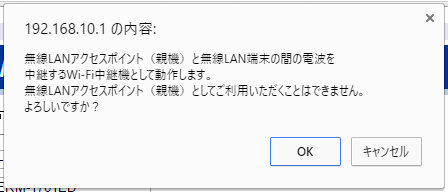
- 再起動の確認のダイアログが出るので「OK」

- 画面に再起動中の表示が出る

以上で中継機モードへの切り替え完了です
続いて中継するWi-Fiの情報を登録します。
- PC 上で(Windows 10 の場合)コントロール パネル → ネットワークとインターネット → ネットワーク接続 と進む
- WR8165N と接続している有線アダプタ(今回は「ローカルエリア接続」 )を右クリックし、「プロパティ」をクリック
- 「インターネット プロトコル バージョン4(TCP/IPv4)」をクリックして、「プロパティ」ボタンをクリック
- 「IP アドレス」と「サブネットマスク」を入力し、「OK」
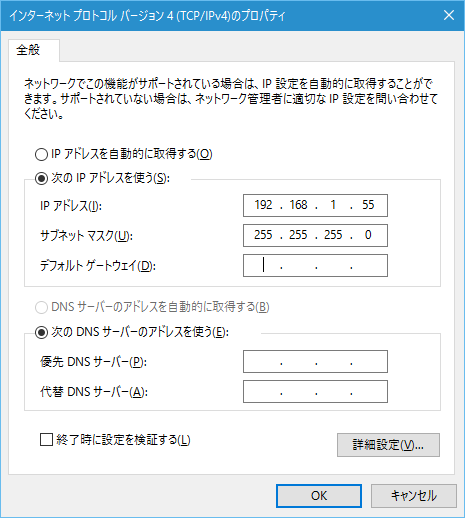
- 192.168.1.210 にブラウザでアクセスする
- 設定画面が表示される

- 設定画面の左側、「無線LAN設定」をクリック。「親機─中継器 接続設定」が表示される
- WR8165N が受信している Wi-Fi の一覧が表示されているので、中継する SSID を選択して、「次へ」ボタンをクリック
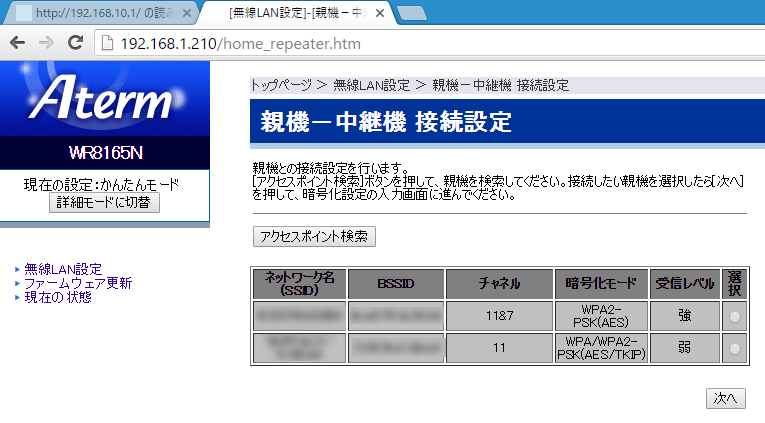
- 「暗号化キー」を入力して「設定」ボタンをクリック
- 「親機に接続中です。しばらくお待ちください。」と表示され、WR8165N が親機と接続処理をします
- 接続処理が完了すると「親機との無線設定が完了しました。 再起動を行っています。再起動中は本商品の電源を切らないでください。」と表示される
- しばらく待つと「再起動が完了しました。WWWブラウザを終了してください。中継機─子機の接続設定については機能詳細ガイドをご覧ください。」と表示される
- 192.168.1.210 にはアクセス出来なくなる。
- 中継機のステータス確認・設定をするには 192.168.1.245 にアクセスする。

- Android などで電波の発信元を確認すると親機と WR8165N の両方から電波がでている(はず)
備考